WPS如何快速筛选出负数 WPS表格快速筛选出负数的方法
(福利推荐:你还在原价购买阿里云服务器?现在阿里云0.8折限时抢购活动来啦!4核8G企业云服务器仅2998元/3年,立即抢购>>>:9i0i.cn/aliyun)
很多小伙伴之所以喜欢使用Wps软件来对表格文档进行编辑,就是因为wps软件中的功能十分的丰富,能够满足我们对于表格文档的各种编辑需求。有的小伙伴想要快速筛选中表格文档某一列中的所有负数数据,但又不知道该怎么进行设置。其实很简单,我们只需要先打开筛选工具,然后在筛选的菜单列表中打开“数字筛选”和“小于”选项,最后在弹框的小于框内输入“0”,再点击确定选项即可。有的小伙伴可能不清楚具体的操作方法,接下来小编就来和大家分享一下WPS excel表格快速筛选出负数的方法。
WPS表格快速筛选出负数的方法
1、第一步,我们先点击打开WPS软件,然后在WPS页面中再点击打开一个需要编辑的表格文档

2、第二步,进入表格文档页面之后,我们在该页面中选中数据标题所在行,然后打开“数据”工具

3、第三步,在数据工具的子工具栏中,我们找到“筛选”工具,点击该工具,再在下拉列表中点击“筛选”选项

4、第四步,打开筛选工具之后,我们在需要筛选的数据标题处点击三角图标,然后在菜单列表中打开“数字筛选”选项

5、第五步,打开“数字筛选”选项之后,我们在菜单列表中找到“小于”选项,点击打开该选项

6、第六步,进入自定义自动筛选方式的弹框页面之后,我们在“小于”的框内输入“0”,然后点击“确定”选项即可

7、第七步,点击确定选项之后,我们就能看到表格文档该列中的所有负数都自动显示出来了

以上就是小编整理总结出的关于WPS Excel表格快速筛选出负数的方法,感兴趣的小伙伴快去试试吧。
相关文章
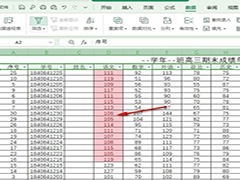
WPS如何设置按颜色排序 WPS表格文档设置按颜色排序的方法
WPS如何设置按颜色排序?我们打开WPS中的表格文档,然后使用筛选工具给标题行添加上筛选图标,接着打开一个图标,再在菜单列表中打开颜色排序选项,最后在下拉列表中单击选2024-03-06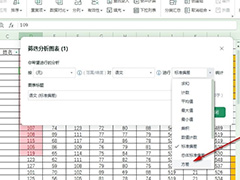
WPS如何设置筛选分析图表 WPS表格文档筛选分析图表的方法
WPS如何设置筛选分析图表?我们在WPS的表格文档编辑页面中使用筛选工具,然后打开筛选图标,接着在菜单列表中打开分析选项,再在分析窗格中打开编辑选项,最后在分析弹框中2024-03-06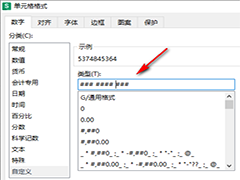 WPS如何设置数字分段?其实我们可以进入到设置单元格格式的页面中,进行自定义单元格的格式,可以根据自己的需求进行分段就好了,十分的简单,下面一起来了解一下吧2024-03-05
WPS如何设置数字分段?其实我们可以进入到设置单元格格式的页面中,进行自定义单元格的格式,可以根据自己的需求进行分段就好了,十分的简单,下面一起来了解一下吧2024-03-05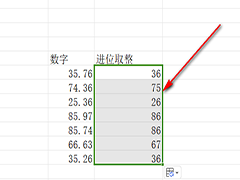
WPS表格如何将数字进位取整 WPS表格将数字进位取整的方法
wps表格经常被用户用于单位数据的统计,但是在计算的过程中,用户会发现很多数值都存在有多位小数点,大大地提高了计算的难度,那么小编下面的文章中讲解的数值进位取整方法2024-03-05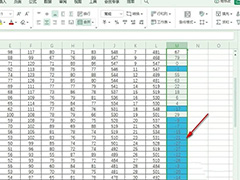
WPS如何更改条件格式填充颜色 WPS更改条件格式填充颜色的方法
很多小伙伴之所以喜欢使用wps来对表格文档进行编辑,就是因为WPS中的功能十分的丰富,我们不仅可以在WPS创建各种格式的文档,还可以对这些文档进行编辑,那么WPS如何更改条2024-03-05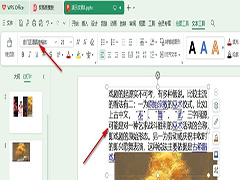
WPS如何一键更换所有幻灯片字体 WPS幻灯片一键更换字体的方法
当你已经编辑好幻灯片之后,发现幻灯片中的一些文字字体需要进行调整,但是由于编辑的页面比较多,一张一张的进行调节效率就会比较低,那么我们可以通过替换字体这个功能,2024-03-05
wps页码乱码怎么办? WPS文字目录和页码显示成代码的解决办法
在wps文字中,有些用户经常会将目录和页码变成代码形式,这样可能会导致内容无法正确显示,如果遇到这种情况,可以按照以下步骤来恢复正常目录和页码的显示2024-03-05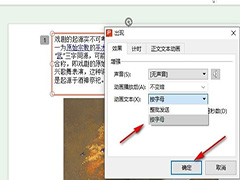
WPS幻灯片如何让文字逐个出现 WPS幻灯片设置文字逐个出现的方法
有用户想要将自己的PPT文档内容设置为逐条显示的效果,这样看起来很有条理,那么应该如何操作呢?其实方法很简单,下面小编就为大家演示详细的操作步骤,我们一起来看看吧2024-03-04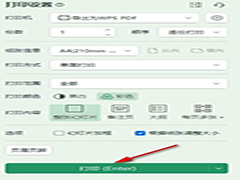 wps演示文稿是一款非常好用非常受欢迎的办公软件,在打印时我们可以根据自己的实际需要适当设置打印参数,比如我们可以设置是否打印日期,WPS打印时如何去掉日期呢?下面一2024-03-04
wps演示文稿是一款非常好用非常受欢迎的办公软件,在打印时我们可以根据自己的实际需要适当设置打印参数,比如我们可以设置是否打印日期,WPS打印时如何去掉日期呢?下面一2024-03-04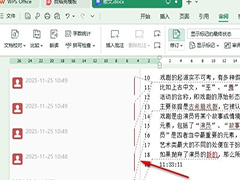
WPS如何将批注框移到文档左侧 WPS将批注框移到文档左侧的方法
对于很多 Word 使用者来说,如何将批注栏设置在左侧可能是一个小小的困扰,别看这个小小的功能,它可能关系到你的文档阅读和编辑效率,那么 Word 批注栏怎么设置在左侧呢?今2024-03-04









最新评论